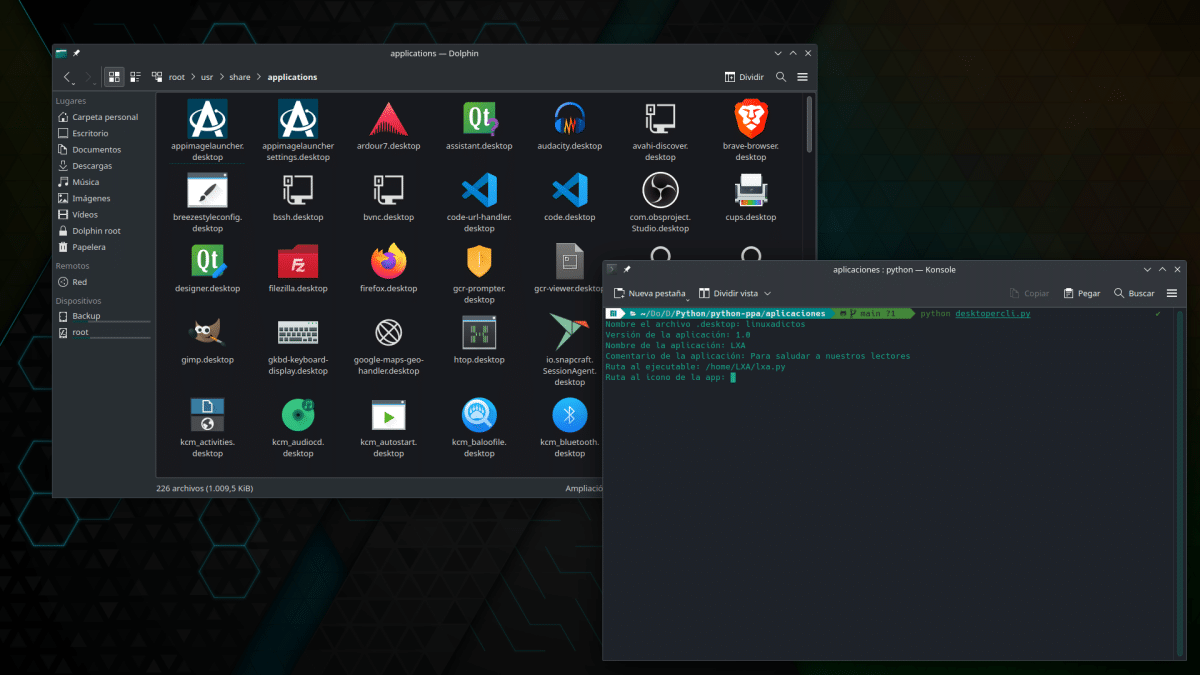
"Gå tillbaka till Windows", sa personen som introducerade mig för Linux när han såg att vissa saker kvävde mig och han ville göra det som i Microsoft-systemet. Han sa också till mig att "Linux är inte Windows", och det är sant på gott och ont. Nackdelen är att det finns saker som är väldigt enkla på andra system och inte så enkla på de som är baserade på Linux, som t.ex skapa .desktop-filer, även känd som genvägar.
Men du måste skilja mellan typer av genvägar, för alla är inte likadana. Just nu kan jag tänka på minst två typer av genvägar: några är symboliska länkar eller symboliska länkar, som är en mycket liten fil som vi kan köra för att komma åt originalet som är länkat till; andra är .desktop-filer, som är en typ av direktlänk som innehåller information såsom namnet på en applikation och dess version, och är de filer som är ansvariga för att starta många applikationer under Linux.
Skapa .desktop-filer med en UI-app
Precis som förklarar vi Här på LXA för år sedan är det inte så komplicerat att skapa .desktop-filer på Linux. Dessutom fungerar den tillhandahållna texten som en en mall som du bara behöver redigera för varje applikation. Men saker och ting kan förenklas ytterligare.
Finns på Flathub, det finns en app som heter Skrivbordsfilskapare. i grund och botten är det ett gränssnitt där vi kommer att berätta för henne namnet, sökvägen till den körbara filen, om den kommer att köras i terminalen eller inte... och hon tar hand om resten åt oss. Men om vi vill ha något ännu enklare kan vi skapa oss ett skript/mini-app för att göra allt detta från terminalen (se header-bilden). Koden i Python skulle vara följande:
#!/usr/bin/env python3 från io import öppen import os filnamn = input("Namnge .desktop-filen: ") version = input("Appversion: ") app_name = input("Applikationsnamn: ") app_comment = input("Applikationskommentar: ") executable = input("Sökväg till körbar: ") icon = input("Sökväg till appikon: ") terminal = input("Kommer det att köras i terminal? (Sant för ja, False för nej ): ") tipo_app = input("Typ av applikation (lägg applikation om du är osäker): ") categories = input("Kategorier som denna applikation tillhör: ") folder = input( "Mapp där den körbara filen är: ") def createDesktop(): note = open(filnamn + ".desktop", "w") entry_text = ('[Desktop Entry]') version_text = ('\nVersion=' + version ) app_name_text = ('\nName=' + app_name) comment_text = ('\nComment=' + app_comment) executable_text = ('\nExec=' + körbar) icon_text = ('\nIcon=' + icon) terminal_text = ('\ nTerminal=' + terminal) text_tipoapp = (' \nTyp=' + type_app) text_categorias = ('\nCategories=' + kategorier) text_startupNotifyApp = ('\nStartupNotify=false') text_path = ('\nPath=' + mapp) text = (input_text + version_text + application_name_text + comment_text + executable_text + icon_text + terminal_text + app_type_text + categories_text + startupNotifyApp_text + path_text) note.write(text) note.close() appName = app_name + ".desktop" os.system('chmod + x ' + appName + '\nmv ' + appName + ' ~/.local/share/applications') print("Skapade .desktop-filen framgångsrikt. Den finns i ~/.local/share/applications/ och bör också visas i applådan.") createDesktop()
förklara koden
Från ovan:
- Den första raden är vad som kallas en "Shebang" och indikerar vad skriptet måste öppnas med (det kan vara annorlunda på vissa Linux-distributioner). Det borde inte vara nödvändigt om vi navigerar till sökvägen där vi sparar .py-filen och startar den med "python filnamn.py«, men ja om vi vill ta oss an lite mer som vi kommer att förklara senare.
- Den andra och tredje raden importerar det som behövs för att skapa filen, eftersom det är nödvändigt för att kunna skriva till hårddisken.
- Variabler skapas sedan som senare kommer att användas för att skriva innehållet till .desktop-filen.
- I createDesktop()-funktionen öppnar den först en fil, lägger sedan till genvägsinformationsparametrarna, skapar sedan .desktop-filen, ger den körrättigheter och flyttar den till ~/.local/share/ folder.-applikationerna. Och det skulle vara allt.
Jag skulle säga att det inte kunde vara enklare, men det skulle vara lättare om det fanns ett sätt att skapa dem med en snabbmeny av Nautilus, Dolphin eller filhanteraren som vi använder. Problemet är att på Linux fungerar det inte så. I .desktop-filer kan du också lägga till annan information, såsom översättningar och andra sätt att öppna applikationer (som inkognitoläge i en webbläsare), så att skapa dessa typer av genvägar är inte så enkelt, värt redundansen.
Och jag har redan glömt, om vi vill kunna starta det tidigare skriptet från vilket terminalfönster som helst, måste vi det flytta .py-filen vi skapade till mappen /bin. Låt inte någon som inte vet vad de gör vänja sig vid det, för de körbara filerna ligger i den mappen och du måste vara försiktig med vad du rör. Det finns i alla fall alltid alternativ. Du måste bara veta var du ska leta. Dessutom är skapande och delning också en vanlig sak i Linux.